Маршрутизаторы необходимы в беспроводном интернет -подключении, поскольку они транслируют беспроводной сигнал для присоединения других устройств . Маршрутизаторы обычно имеют функцию, где вы можете отключить беспроводную трансляцию и оставить подключение Ethernet. Это имеет преимущества, например, предоставление большей пропускной способности для устройств, подключенных к Ethernet, и контроль того, кто обращается к вашей сети.
Хотя это может показаться легко достичь, у некоторых людей могут возникнуть проблемы с отключением Wi-Fi на своих маршрутизаторах. Следовательно, в этой статье представлены решения для отключения трансляции с маршрутизаторами Wi-Fi .
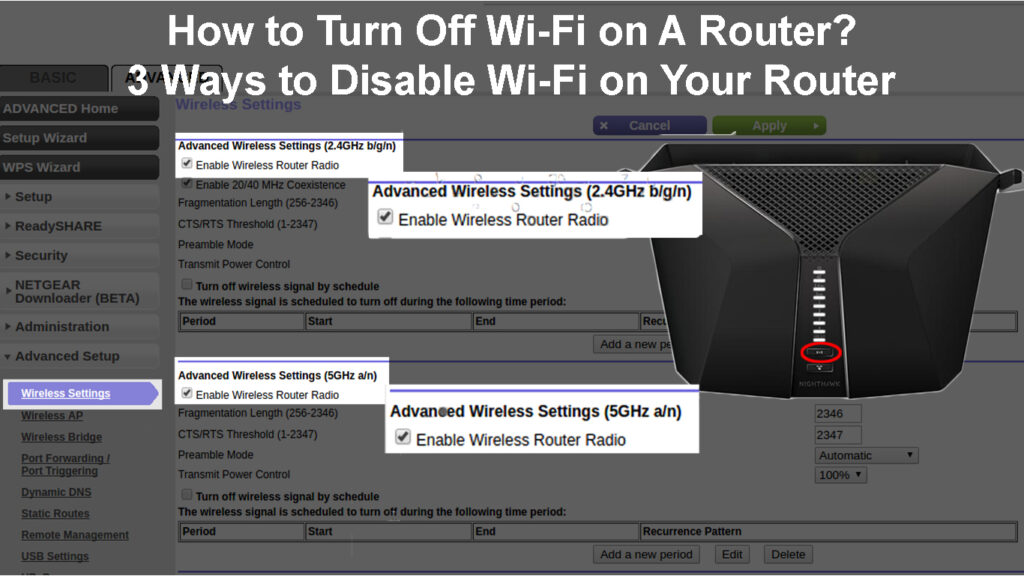
Как отключить Wi-Fi на маршрутизаторе
Маршрутизаторы от разных производителей имеют разные процедуры для выключения своего радио Wi-Fi. На самом деле, даже разные модели маршрутизаторов от одного и того же производителя могут иметь разные процедуры для отключения Wi-Fi.
Тем не менее, обсуждаемые здесь методы дадут вам общее представление о том, что вы должны делать. Если один набор процедур не работает, попробуйте другой.
Отключение Wi-Fi с использованием IP-адреса
Маршрутизаторы имеют IP -адрес, который предоставляет вам доступ на страницу управления . Общие включают; 192.168.0.1 , 192.168.1.1 и 10.0.0.1 . Ваш маршрутизатор должен иметь этикетку сзади, указывающая точный IP -адрес, который вы должны использовать.
После того, как вы заметите правильный IP -адрес, выполните следующие действия;
- Убедитесь, что вы подключаете свой ноутбук/рабочий стол к маршрутизатору, используя кабель Ethernet . Это гарантирует, что вы не потеряете доступ к странице пользовательского интерфейса маршрутизаторов сразу после выключения Wi-Fi. Кроме того, некоторые маршрутизаторы отрицают доступ к странице пользовательского интерфейса, если вы подключены к ним через Wi-Fi. Кабель должен быть на порту локальной сети на стороне маршрутизаторов.
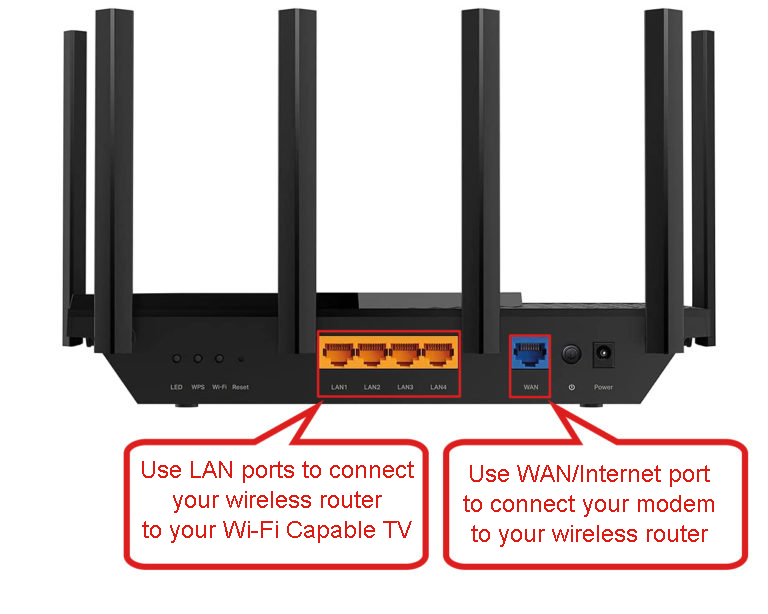
- Запустите любые браузеры, введите IP -адрес маршрутизаторов в адресную строку и нажмите Enter.
- Маршрутизатор может потребовать, чтобы вы ввели имя пользователя и пароль администрации , прежде чем предоставить доступ. По умолчанию обычно являются администратором и паролем для имени пользователя и пароля. Вы можете проверить, будут ли эти учетные данные также напечатаны на наклейке на задней/основе маршрутизатора.
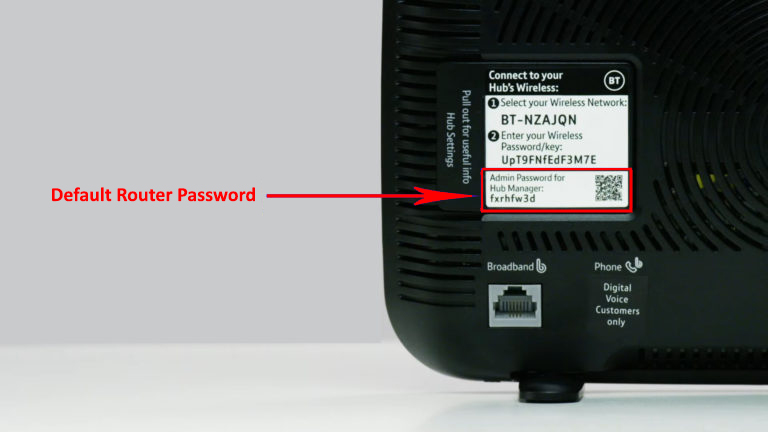
- После того, как вы войдете в систему , вы можете обновить различные настройки. Перейдите к беспроводным настройкам, и они могут находиться под; базовые настройки, подключение/сеть, настройки Wi-Fi или расширенные настройки; Все зависит от модели маршрутизаторов.
- Как только вы получите доступ к настройкам беспроводной связи, найдите Wi-Fi SSID (имя Wi-Fi), Wi-Fi Radio или для включения и отключения опции Wi-Fi . Переключите переключатель или отметьте флажок рядом с любым из упомянутых вариантов, и Wi-Fi будет выключен.
- Некоторые маршрутизаторы имеют два или более радиостанции Wi-Fi, транслируемые на разных частотах, то есть 2,4 ГГц и 5 ГГц . Следовательно, они требуют от выключения Wi-Fi для каждого радио индивидуально. Поэтому подтвердите, что Wi-Fi выключен для каждого радио, поскольку настройки для обоих радиостанций обычно находятся на одной странице.

- Как только вы закончите, нажмите «Сохранить», чтобы реализовать настройки.
Некоторые настройки маршрутизатора можно получить через URL -адрес, который направляет вас на веб -портал маршрутизаторов. Поэтому, если ваш маршрутизатор использует URL, такой как MyRouter.local (для netgear) или http: // router (для belkin), процедура такая же; Что отличается, так это то, какой адрес вы используете для доступа к странице пользовательского интерфейса.
Кроме того, не забудьте отключить гостевой Wi-Fi на случай, если он активирован.
Отключение Wi-Fi с помощью приложения маршрутизаторов
В качестве альтернативы, вы можете использовать приложение, разработанное производителем маршрутизатора или интернет-провайдера, чтобы отключить ваши маршрутизаторы Wi-Fi . Одним из преимуществ этого метода является то, что вы можете сделать это удаленно без сбоев.
Приложения доступны на веб -сайте производителей маршрутизатора или в магазинах приложений, таких как Google Play и Apple App Store .
Обратите внимание, что некоторые маршрутизаторы, такие как Xfinity XFI- маршрутизаторы, не позволяют вам отключить Wi-Fi с помощью приложения. Вместо этого вы можете скрыть беспроводной SSID , так что он не появляется, когда люди сканируют близлежащие доступные сети Wi-Fi .
Если приложение позволяет вам использовать его для отключения Wi-Fi , откройте его, затем перейдите к General> Беспроводные настройки отключения Wi-Fi.
Вы также можете использовать приложение или страницу пользовательского интерфейса маршрутизаторов для планирования времени, когда Wi-Fi будет отключен и автоматически включен .
Использование переключателя на маршрутизаторе
Если повезет, у вашего маршрутизатора может быть переключатель, посвященный отключению Wi-Fi. Другие даже требуют, чтобы вы нажали комбинацию кнопок на маршрутизаторе в определенной последовательности, чтобы выключить Wi-Fi.

Осторожно изучите руководство пользователя, чтобы увидеть, может ли этот метод выключить ваш маршрутизатор.
Вы можете подтвердить, если Wi-Fi выключен, наблюдая за светодиодами маршрутизаторов , особенно если у него есть тот, который указывает, когда Wi-Fi включен или выключен.
Стоит ли отключить свой Wi-Fi?
Маршрутизаторы предназначены для поддержания долгих часов работы без каких -либо зацепков . Таким образом, вы не должны беспокоиться о том, что оставление включенного Wi-Fi повредит маршрутизатор.
Вы можете отключить Wi-Fi, если обеспокоены безопасностью ваших сетей .
Но другие параметры, такие как изменение пароля Wi-Fi и использование списка MAC-адреса разрешения, являются лучшими параметрами для защиты вашей беспроводной сети безопасности.
Если в вашей среде есть и другие беспроводные сигналы , они могут мешать друг другу. Таким образом, вы можете отключить свой маршрутизаторы Wi-Fi, чтобы минимизировать вмешательство сигнала для других устройств в вашем доме и беспроводного сигнала вашего соседей.
Другая причина отключения Wi-Fi-уменьшить количество устройств в сети и увеличить доступную полосу пропускания для устройств, подключенных к Ethernet.
Помните, что большинство маршрутизаторов поставляются с функциями управления доступом, которые вы можете использовать в качестве альтернативы вместо отключения Wi-Fi.
Что если я не смогу выключить свой Wi-Fi?
Некоторые маршрутизаторы, особенно те, которые предоставляются интернет-провайдерами, могут отрицать вас разрешение отключить подключение к Wi-Fi. Интернет -провайдеры делают это, чтобы оптимизировать предоставление услуг для своих клиентов.
Если вы окажетесь в таком положении, вы все равно можете полностью отключить маршрутизатор, чтобы отключить Wi-Fi.

Или вы можете использовать родительский элемент управления для регулирования, какие устройства могут присоединиться к беспроводной сети через ваш домашний маршрутизатор. Если ваше единственное намерение состоит в том, чтобы отключить Wi-Fi, вы можете обменять пользовательские маршрутизаторы из вашего интернет-провайдера со сторонними участниками , которые позволяют вам отключить Wi-Fi.
Заключение
Различные марки маршрутизатора имеют почти похожие процедуры для отключения трансляции сигнала Wi-Fi. Вы можете использовать страницу пользовательского интерфейса маршрутизаторов или приложение, посвященное управлению настройками маршрутизаторов.
Некоторые производители и интернет-провайдеры могут затруднить отключение Wi-Fi, потому что они не хотят, чтобы вы отключили его. Это связано с тем, что они используют ваш маршрутизатор для трансляции публичных горячих точек Wi-Fi , позволяя другим подписчикам доступ к Интернету, где бы они ни находились. К счастью, вы можете преодолеть это, вернув арендованный интернет -провайдер -маршрутизатор и шлюз и купив свой .
